Videomax.co – Halo? Apa kabar para Sahabat Videomax? Berjumpa lagi dengan kami yang selalu tampil menghadirkan berbagai aplikasi, game serta tutorial seputar teknologi terbaru, Nah pada kesempatan ini, Kami akan membahas Cara Menghapus Cache Windows.
Setiap perangkat teknologi seperti komputer, laptop, notebook, ultrabook, MacBook, smartphone, phabet dan tablet tentu saja menciptakan file sampah atau file sementara yang bersifat sementara dan harus dibersihkan secara teratur.
File sementara baik jika tidak terlalu banyak, tetapi jika terlalu banyak, perangkat menjadi lambat, hang, lag, sering rusak, dan lainnya.
Namun apakah kamu sudah tahu Apa itu cache? Cache berasal dari kata cache Perancis, yang berarti tempat untuk menyembunyikan atau tempat untuk menyimpan. Menurut definisi, cache memori ini adalah lokasi penyimpanan data sementara.
Mekanisme ini dimaksudkan untuk meningkatkan transfer data dengan menyimpan data yang telah diakses di cache. Jadi, jika data yang ingin Anda akses adalah data yang sama, akses dipercepat.
Cache memori ini adalah memori SDRAM yang memiliki kapasitas terbatas tetapi memiliki kecepatan yang sangat tinggi dan harga yang lebih mahal daripada memori utama.
Cache Memori ini terletak di antara register dan RAM (memori utama), sehingga pemrosesan data tidak terkait langsung dengan memori utama.
Dan Pada kesempatan ini, saya akan memperkenalkan Anda kepada metode membersihkan cache pada komputer Windows (XP, 7, 8, 10, dll.).
Ada beberapa metode yang dapat Anda gunakan untuk membersihkan sampah di komputer atau laptop, menjalankannya secara manual tanpa aplikasi, atau menggunakan aplikasi tambahan seperti CCleaner atau AVG PC TuneUp.
Kali ini saya akan membagikan beberapa metode sekaligus. Anda dapat menemukan informasi lebih lanjut dalam artikel berikut .
Cara Menghapus Cache Windows
Lihat juga: Cara Menggunakan Rufus
Cara Menggunakan Fitur Run (% temp% dan temp)
% temp% dan temp adalah metode atau eksekusi untuk memanggil folder sementara Windows.
Metode pertama yang saya berikan kepada Anda dapat melakukan ini dengan mudah dan tanpa perangkat lunak tambahan.
Folder sementara Windows berisi file sementara seperti cache, cookie, riwayat, file sementara dan lainnya sementara.
Ikuti langkah-langkah di bawah ini untuk membersihkan file cache tanpa perangkat lunak.
- Pertama, pastikan Anda berada di Windows. Anda menekan Windows + R dan kemudian diteruskan ke fungsi “RUN”.
- Ketikkan perintah % temp% dan tekan Enter. Anda akan secara otomatis diteruskan ke folder sementara.
- Setelah Anda berhasil memasuki folder sementara, Anda dapat membersihkan semua folder dan file di direktori ini langsung saja tekan CTRL+A Lalu tekan Del
- Jika metode di atas tidak cukup, Anda bisa melakukannya lagi dengan perintah lain. Tekan Windows + R, maka fungsi “RUN” ditampilkan. Masukkan perintah Temp lalu Enter.
- Anda kemudian akan diarahkan ke folder sementara Windows. Selanjutnya, hapus file dan folder di direktori itu.
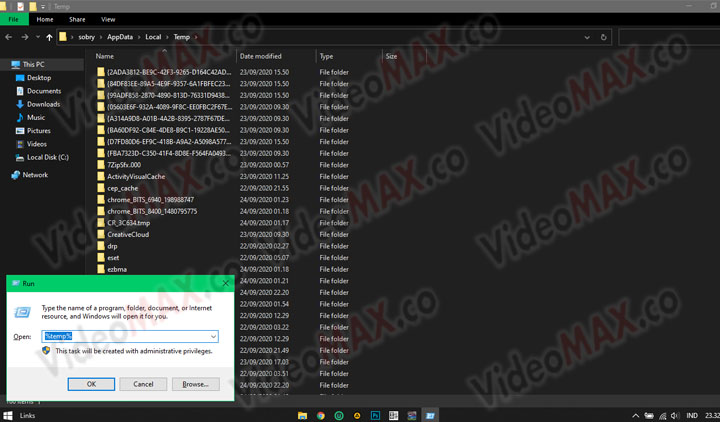
Gunakan Disk Cleanup Windows
Disk Cleanup adalah fitur dan aplikasi standar yang disertakan dengan Windows.
Aplikasi yang dapat digunakan untuk membersihkan file sementara di folder Windows, termasuk file di Recycle Bin.
Gunakan langkah-langkah berikut untuk membersihkan file cache pembersihan disk.
- Bersihkan cache dengan Disk Cleanup
- Klik Start Menu »Program» Aksesori » Sistem tools» Disk Cleanup.
- Setelah menyelesaikan langkah-langkah di atas, opsi drive akan muncul di partisi hard drive Anda. Pilih drive yang ingin Anda hapus dengan Disk Cleaner.
- Tunggu beberapa saat dan Anda akan melihat beberapa opsi (opsional). Periksa semua opsi untuk Disk Cleaner, klik OK dan tunggu proses pembersihan untuk menyelesaikan.
Cara Menghapus Cache Windows menggunakan aplikasi CCleaner
CCleaner adalah perangkat lunak utilitas gratis yang dikembangkan oleh Piriform Ltd. Dikembangkan. Optimalkan komputer dan laptop Anda (Windows) dengan aplikasi CCleaner.
Aplikasi ini dapat mengontrol semua aplikasi Windows. Selain itu, Anda dapat dengan mudah membersihkan file Windows sementara seperti cache, cookie, histori, file sementara, dll.
Ukuran aplikasi CCleaner sangat kecil sehingga tidak membebani desktop Windows. Lihat langkah-langkah berikut untuk menggunakan aplikasi CCleaner.
- Bersihkan cache Anda dengan CCleaner
- Pertama, unduh dan instal aplikasi CCleaner. Untuk mendapatkan aplikasi CCleaner, cukup masukkan kata kunci “CCleaner” di pencarian Google dan itu pasti akan mendapatkan aplikasi.
- Anda dapat membuka aplikasi segera setelah instalasi selesai. Untuk membersihkan file Windows sementara, klik Jalankan CCleaner untuk secara otomatis dan cepat menghapus file cache.
- Selesai
Lihat juga:
- Cara Mengembalikan File yang Terhapus di Flashdisk
- Cara Membuat Hotspot di Laptop
- Cara Mengatasi Flashdisk Tidak Terbaca
Jadi itulah pembahasan dari kami mengenai Cara Menghapus Cache Windows yang dapat anda coba dan praktekkan sendiri dari apa yang telah admin ulas dengan lengkap pada postingan kali ini, semoga bermanfaat
Terimakasih telah berkunjung di videomax.co, jangan lupa cek postingan kami yang lainnya, karena ada banyak aplikasi dan juga tutorial menarik yang mungkin kamu dapatkan. Terimakasih.

